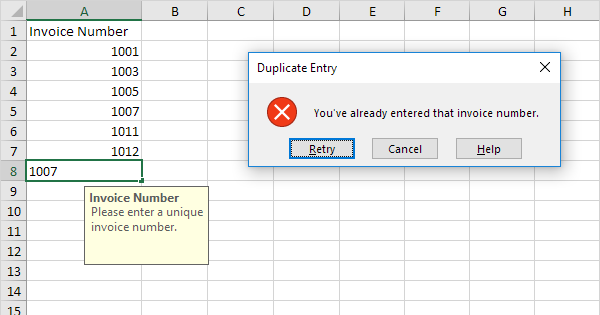一个简单的任务:有一系列单元格(比如 A1:A10),用户可以在其中从键盘输入数据。 有必要确保所有输入值的唯一性,即如果该值已经存在于该范围内,即防止用户输入一个值,即前面介绍过。
选择一系列单元格并单击按钮 数据验证 (数据验证) 标签 时间 (日期). 在旧版本中 - Excel 2003 和更早版本 - 打开菜单 数据 - 验证 (数据——验证). 在高级选项卡上 参数 (设置) 从下拉列表中 数据类型 (允许) 选择一个选项 其他名称 (风俗) 并在该行中输入以下公式 公式 (公式):
=计数($ A $ 1:$ A $ 10;A1)<=1
或英文 =COUNTIF($A$1:$A$10;A1)<=1
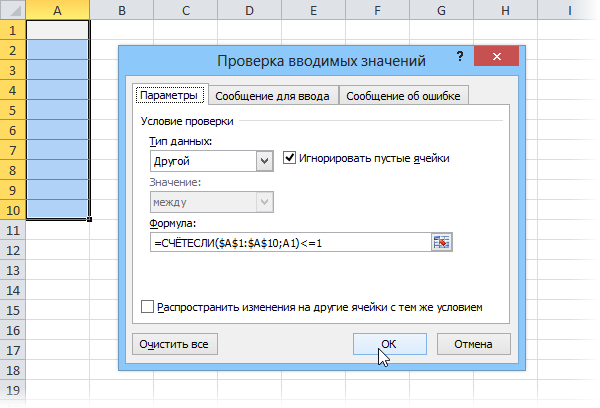
这个公式的含义很简单——它计算范围 A1:A10 中的单元格数量等于单元格 A1 的内容。 只有在结果数字小于或等于 1 的单元格中才允许输入。此外,范围是严格设置的(通过带有 $ 符号的绝对引用),并且对当前单元格 A1 的引用是相对的。 因此,将对每个选定的单元格执行类似的检查。 要完成图片,您可以转到此窗口中的选项卡 错误信息 (错误警报)并输入在您尝试输入重复项时将出现的文本:
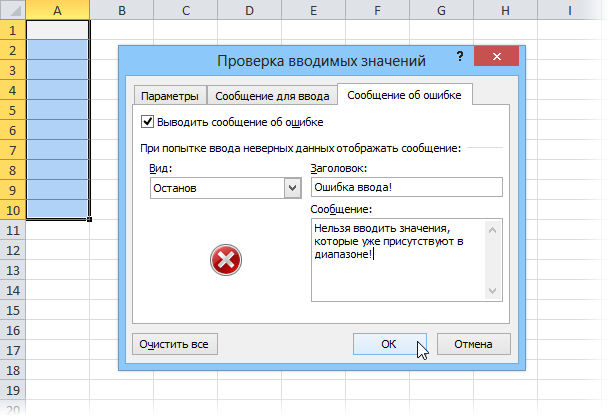
就是这样 - 单击确定并享受其他人的反应🙂
这种方法的优点是易于实施,缺点是很容易在同一个对话框中禁用这种保护,或者通过将具有重复项的单元格复制并粘贴到我们的范围中。 没有对废品的接受。 为了防止这种恐怖行为,用户将不得不启用已经严重的密码表保护,并编写一个特殊的宏来拦截复制。
但是这种方法将完全防止意外输入重复项。
- 从列表中提取唯一条目
- 颜色突出显示列表中的重复项
- 两个数据范围的比较
- 使用 PLEX 插件自动从任何列表中提取唯一项目。